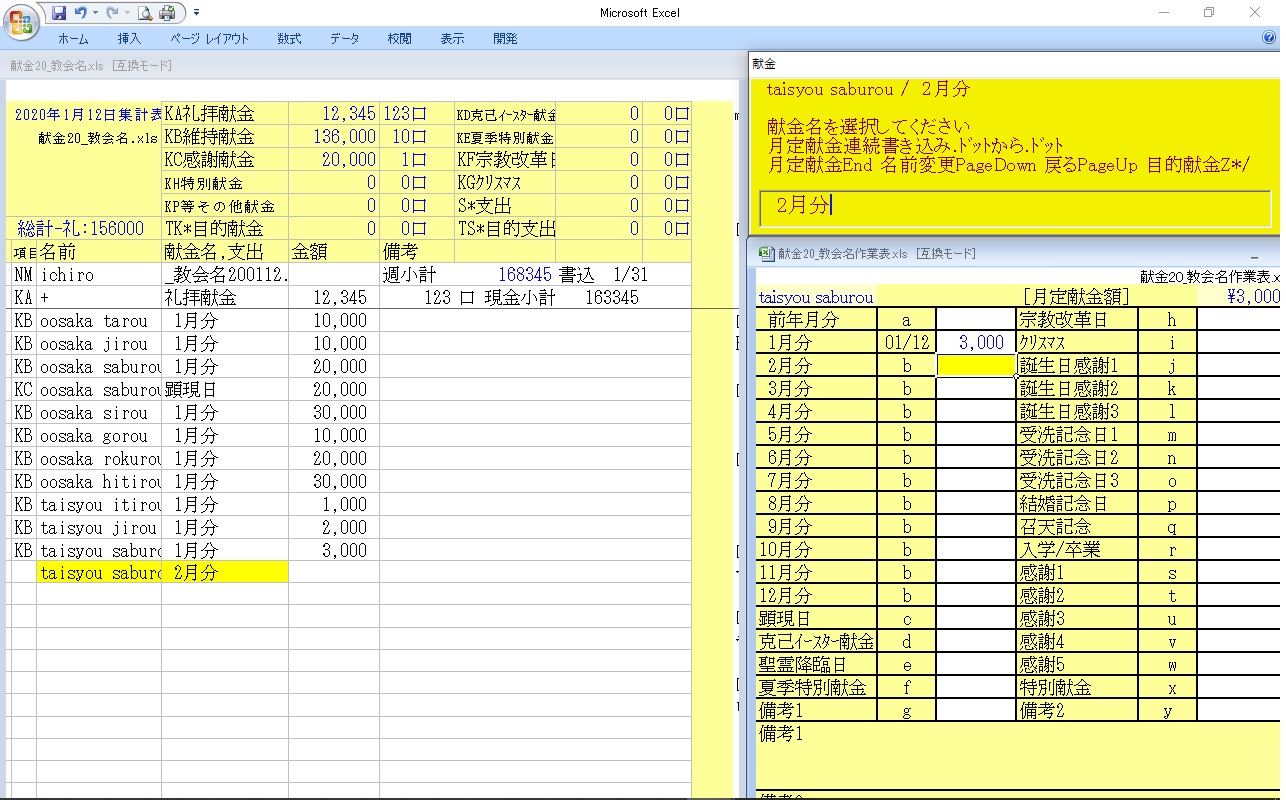counter
有限会社大正製作所のホームページ
[教会用会計ソフト xls VBAマクロプログラム]
今回、MDI SDIどちらのバージョンでも対応可能としました
私の手持ちのバージョンは12.0と16.0でしたのでバージョン12までをMDIマルチドキュメントインターフェイス仕様
バージョン13以降をSDIシングルドキュメントインターフェイス仕様としてマクロで自動判別しています。
なお、今年、年次更新で範囲名が認識できない事象が発生し修正を加えました。
そのほか 今までマウスが手放せなかったのですが、マウスなしでフレームをアクティブになるようにしてみました。
ky2021-01-13.zip エクセル教会会計用ソフト[献金21_教会名.xls] ダウンロード (510kb 2021/01/13 更新)
エクセルのバージョンは2007及び2016で互換モードで動作しています。 OSはwin10です。
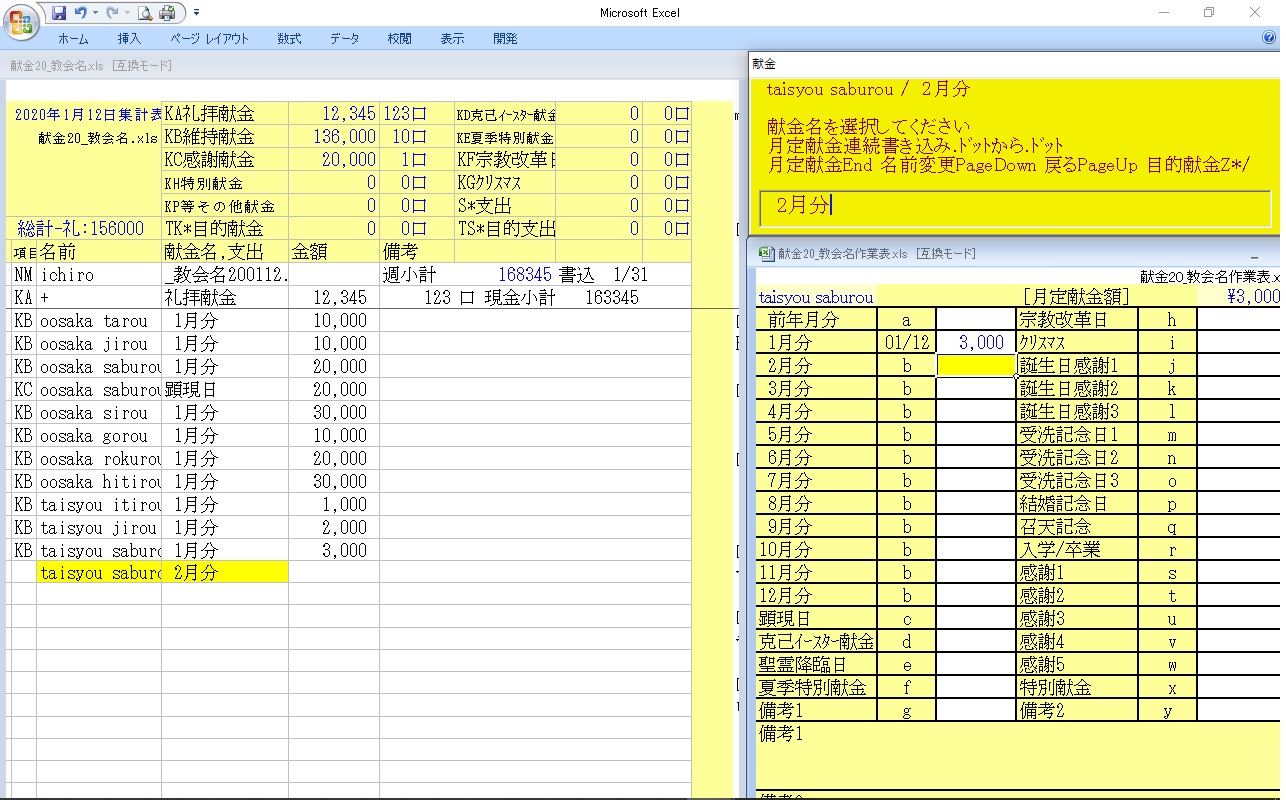
会計ソフトを実行時、毎回、セキュリティーの警告が表示されても実行には差し支えありませんが、表示されないようにする方法
[信頼できる場所]に実行するエクセルファイルのディレクトリーを以下に書いた方法を参考にして追加いてください。
エクセルを開いて、エクセル画面の左上のOfficeボタンをクリックして最下行の[Excelのオプション]ボタンをクリックして
次に開いたExcelのオプション画面のセキュリティセンターをクリックしてください。
次に開いた画面の画面右の[セキュリティセンターの設定(T)]ボタンををクリックしてください。
次に開いたセキュリティー画面の[信頼できる場所]を選択して
右画面[信頼できる場所]画面の[新しい場所の追加(A)]ボタンをクリックして会計ソフトの実行ファイルの場所を追加してください。
次にマクロの設定ですが、同じセキュリティー画面の左のメニューの中から[マクロの設定]ボタンをクリックして
右側に開いたマクロの設定のオプションボタンの警告を表示してすべてのマクロを無効にする。にチェックを入れてください。
会計ソフトの実行時に一度は警告が出ると思いますが、その後はでなくなると思います。
このようにしても、警告が出るようでしたら、献金の実行ファイルの場所を別の場所に移動して試してみてください。
私のPCの場合、ディスクトップでは警告が出ますが、ドライブD:にディレクトリーを作成して会計ソフトの実行ファイルを移動して警告なしで動作しています。
また、ドライブC:のディレクトリーでも同様にして、警告なしで動作しています。
初期設定 メインメニュー 献金項目 支出項目 作業画面等
各画面の説明はここをクリックしてください。
詳しい更新情報はここをクリックしてください。
導入にあたってはバージョンが以前のものですが下記の説明と各画面の説明を参考にしてください。
2010.01.30
個人の集計表や収入支出の累計を確認しながら記帳できるようにしたエクセルのマクロプログラムです
ファイルは5個のファイルをlzhファイルに圧縮してあります 1[会計メインメニュー.xls] 2[献金10__教会名.xls] 3[月別計算10__教会名.xls] 4[元帳10__教会名.xls] 5[myFiler.xls] です すべてひとつのディレクトリーにおいてください
[会計メインメニュー.xls]を実行する際 最初はオプションファイル名を変更せずに そのまま[献金10__教会名.xls]を実行してください
"献金10"を実行すると フロッピードライブにダミーファイル"kk000000.xls"を要求されますので 用意してください しいてフロッピードライブである必要はありませんが moでもハードディスクでもネットワークドライブでもかまいません ただそれらのルートディレクトリーかもしくはルートにデレクトリー名ky-bakを作成しそこに上記のダミーファイル"kk000000.xls"を作っておいてください そこにデーターのバックアップを書き込みます ちなみに"kk000000.xls"の中身は問いませんその存在を確認するだけです
実行ファイルには当然名簿ファイルが必要になります 用意してください なお既存の名簿を使用できるよう列および行を指定できるようにしています
新規のオプション名を大阪とした場合ファイル名[名簿元10大阪.xls]で確認用名簿元ファイルを生成します
後必要なファイルとして日付のファイルと作業表ファイルがありますが日付のファイルは[献金10__教会名.xls]初回起動時に表記される説明に従って生成してください 作業表ファイルも自動で生成されます
今回 目的献金項目を追加 また元帳に印字マクロを追加しました 期首の現金および通帳残高をマクロ画面で記入できるようにしました
ほかエクセルのバージョンによっては保存時にアラームのウインドウを表示するので それを回避するように修正しました
エクセルのバージョンは97, 2000, 2003で動作しています OSはwin95 98 2000 Me Xp上で動作しています
なお 今回から CommonDialogControlを使わず、自作ファイラーに変更して 追加のコントロールは不要にしました
追記 2007.01.08
1)私が通っている教会の毎週の献金と支出の会計処理用にこしらえたプログラムです。このプログラムの使用はフリーですが自己責任で使用してください.
2)(2010年版以降のバージョンでは下記説明のComDlg32.ocxは不必要です、インストールする必要はありません)
このプログラムではVisual Basicで使用される追加のActiveXコンポーネントComDlg32.ocxが必要です。組み込まれていなければ、インターネットで探してインストールしてください。たとえば下記のサイト,ランタイム研究所でActiveX: ComDlg32.ocxだけ単体でダウンロードできます。インストールの仕方もそこに書いてありますのでそれを参考にしてインストールしてくださいください。
インストールができたらエクセルのメニューバーからツール マクロ Visual Basic Editorを選んでVisual Basicを開いてVisual Basicのメニューバーのツールから参照設定を選んで参照ボタンを押してインストールしたComDlg32.ocxを探してこれを開くを選んで先ほどの参照設定のwindowに戻ったら最下行加えられているMicorosoft Common Dialog Control 6.0(SP3)をチェックマークをいれてokボタンを押してください。
このCommonDialogは rfmコメント と frmボタンの二つのUserFormで使用しています
ランタイム研究所 http://www.runan.net/program/runtime/activex.html
3)ここにある"献金07.xls"を適当な新しいディレクトリーを作成してそこにダウンロードしてください。後々毎週のデータほか実行するのに必要な作業ファイル等すべてそのディレクトリーに収められます。実行に必要なファイルは、最初に"献金07.xls"を実行したときに、それを作成するマクロを用意してありますので、その指示に従って日付と名簿のファイルを作成して再起動してください。それで使えるようになります。 ただ 起動時に要求されるダミーファイル"kk000000.xls"は自動生成しません名前だけのファイルでかまいませんので作成して前述のとおりにバックアップディレクトリーに入れておいてください
4)日付ファイルは1/1からはじめて毎週日曜日の日付とクリスマスイヴの12/24 それが日曜日と重複する場合は12/25を自動で作成します。
5)名簿ファイルは既存のファイルから名簿の列だけをコピーしてファイルを作成します。ですので住所録等ができていればそれを自動でコピーして作成します。なければ先頭行をフィールド名にした名前だけの名簿を作成してください。参照する行はフィールド゙名よりしたのその列に入力されているすべてのデーターを読み込みます。ただしデーターの最下行までにある 空白行は"-"に置換 挿入するようにしています。人数を増やしたり空白行 コメント行の削除 等必要であれば新年表を作成する前に適当に体裁を整えてください。コピー元のとおりにしておくと名簿ファイルとの整合性が保たれますのでそのままで使用するのもよいと思いますが。
6)"献金07.xls"で扱えるデーター数、人数はエクセルで扱える行数の約半分です。半分は書き込まれたデーターの日付を記録するために使用しているためです。自動でデーター数は読み込んだ名簿ファイルのデーター数(行数)+40人分にしています。その40人分の名前は仮に"その他1"から始まって"その他40"としています。ですがデーターを記入する際に名前を変更すよう求められますので指示に従って名前を決めてください。
"献金07.xls"は低いバージョンのエクセルにも対応できるようにと意図してExcel97で作成しました 元はdos版ロータス123.wj2 からはじめて windows版ロータスr5jに移行して使っていたものです。ロータス版のものはdos版もwindows版も事務処理の処理スピード゙はスペックの低いコンピューターでも結構早くて使い勝手はよかったのですが、エクセルではある程度のスペックが必要かもしれません。今は結構安くてスペックの高いコンピューターがいくらも出ていますからそれもそんな心配は要らないかもしれませんが。(苦笑)
使い方の詳細についてはそのつどラベル等に説明が表示されるようにしていますのそれを参考にしてください
そのほか便利な機能
・オプションファイル名"_教会名"を変更して複数のファイルをこしらえることで複数の教会を管理できます 起動時のメインメニュ−で起動できるようにするには起動時のメインメニューでテキストボックス横のラベルをクリックするとテキストボックスに書き込みができるようになり別の教会名をに記入することでメニューがその教会用に変更されます
・通帳の残高と照合して通帳の付け込み間違いを簡単に調べることができる表を収入支出表下に附加しています
・その日の入力データーを詳細印字ボタンで自動で整理集計し表を作成印字します
・以前の日付のデーターを読み出して追加編集できます 銀行から引き落とされた支出等の処理が一週間単位ですが日系列で処理できます
・名簿を検索する場合アルファベット一文字入力でジャンプします 導入時に最初に設定画面が開くようにしています詳細はその画面の説明を参考にしてください 後からでもメンテナンスマクロ集のメニュー画面のジャンプラベル更新で編集することができます
この追記は2003.5.5アップした"献金03"の時のものを現行にあわせて今回書き直しました
2007.1.8 大野一郎
追記 2007.05.09
項目選択 名簿選択等プログラムはすべてキーボード操作をベースにしています マウスでは出来ませんので注意してください
献金名選択では献金名の右側のアルファベットがショートカットキーです また名簿選択では上記のようにアルファベットでそこに飛びます
慣れればスピードは結構速いと思います マウスで指が固まったり つることもありません(笑)
戻る
E-mail: VZK02425@nifty.com
(C)1997.12 有限会社 大正製作所